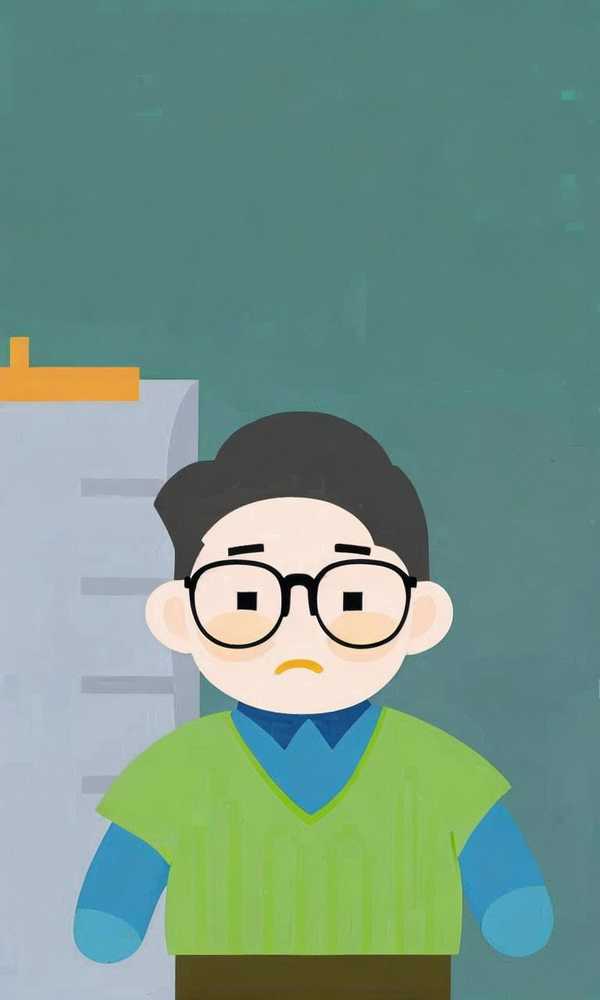想要快速调整显卡设置或优化游戏性能?NVIDIA控制面板是关键工具,但不少用户找不到入口。其实只需右键桌面、系统搜索或任务栏图标等简单操作,就能轻松打开。以下是6种高效方法,涵盖不同系统场景,帮你秒开控制面板,彻底解决“找不到”的烦恼。
1、桌面右键菜单直达

在桌面空白处点击鼠标右键,弹出的菜单中会显示“NVIDIA控制面板”选项,点击即可进入。这是最直观的方法,适合驱动安装完整且未出现异常的情况。若右键菜单中缺少该选项,可能是驱动未正确安装或服务被禁用,需检查驱动状态或通过其他方式访问。
2、系统控制面板路径
通过Windows控制面板也能稳定访问:按下Win+R输入control打开控制面板,切换视图为“大图标”或“小图标”,直接点击“NVIDIA控制面板”图标。此方法不依赖桌面右键菜单,适合作为备用方案。Win10/11用户还可通过“硬件和声音”分类进入。
3、任务栏图标唤醒

若NVIDIA显卡服务正常运行,任务栏右下角的系统托盘会显示NVIDIA图标(绿色三角形)。右键点击该图标选择“打开NVIDIA控制面板”即可。如果图标被隐藏,需在任务栏设置中开启“选择哪些图标显示在任务栏”。创新科技网 wWW.zqcyzG.COm
4、运行命令快速启动
按下Win+R打开运行对话框,输入nvcplui或nvidia.cpl后回车,可直接调出控制面板。此方法适合熟悉快捷键的用户,尤其当其他入口失效时,通过命令能绕过界面限制直接启动程序。
5、开始菜单搜索定位
在Win10/11的开始菜单搜索框中输入“NVIDIA控制面板”,系统会自动匹配结果,点击即可打开。若要求为空,可能是驱动未安装或控制面板被卸载,需通过微软商店重新下载“NVIDIA Control Panel”应用。
6、任务管理器新建任务
对于高级用户,可通过任务管理器启动:按Ctrl+Shift+Esc打开任务管理器,点击“文件”→“运行新任务”,输入nvcplui.exe并勾选“以系统管理权限创建任务”,点击确定后即可强制启动控制面板。
若以上方法均无效,可能是驱动异常或系统兼容性问题。建议通过“驱动人生”等工具检测驱动状态,或前往NVIDIA官网下载最新驱动重新安装。掌握这些技巧后,无论是日常设置还是游戏优化,都能快速调用控制面板,充分发挥显卡性能。